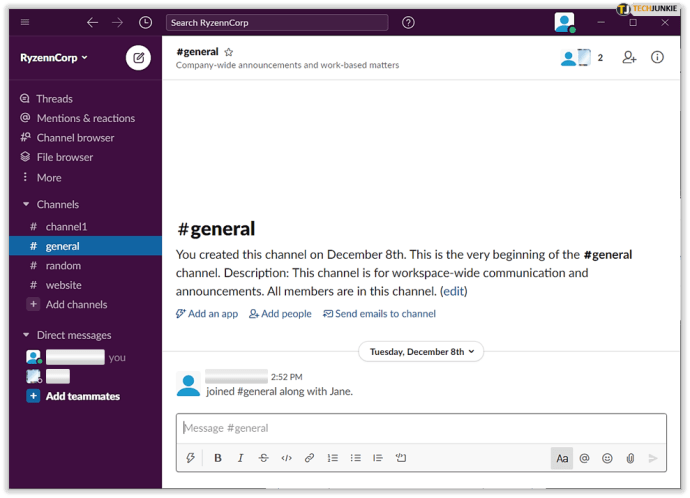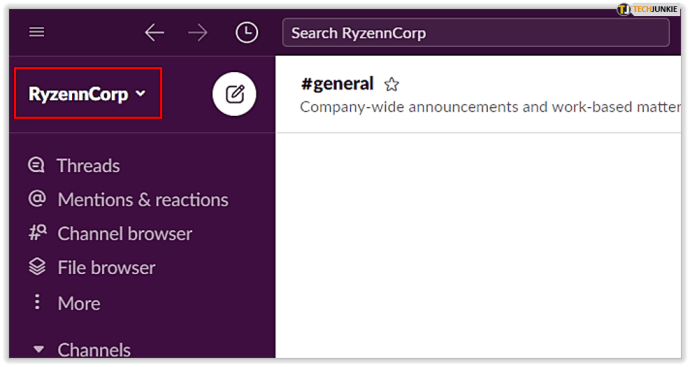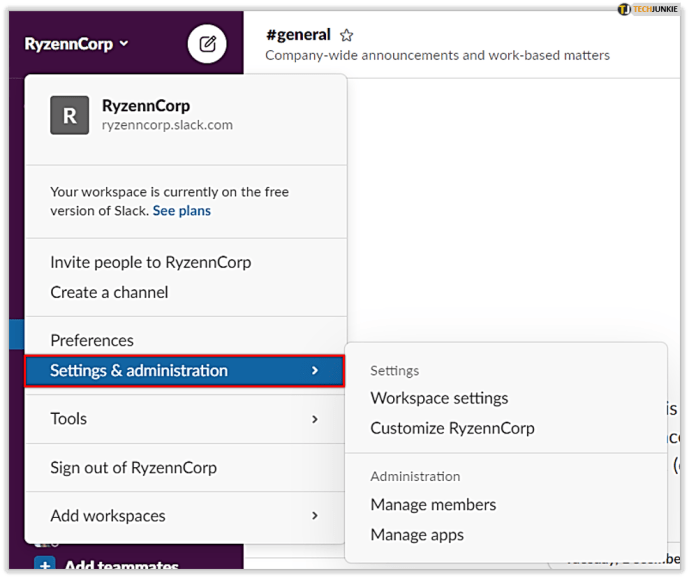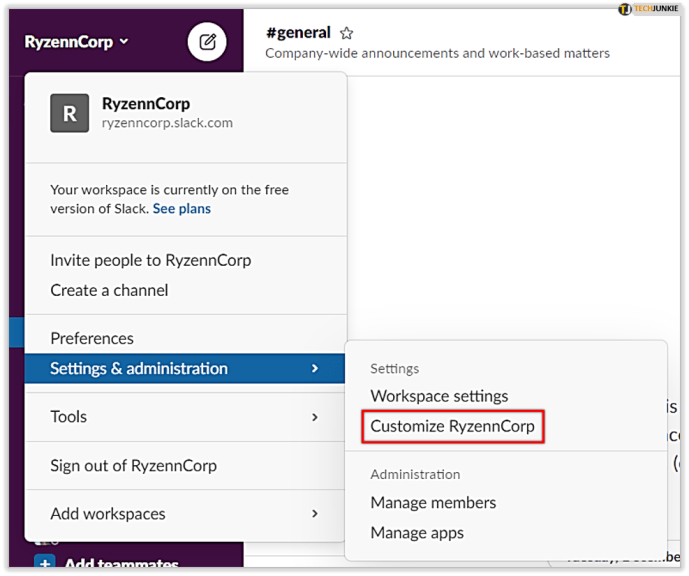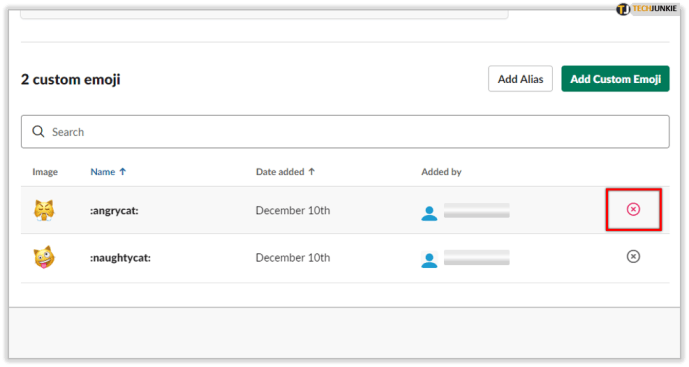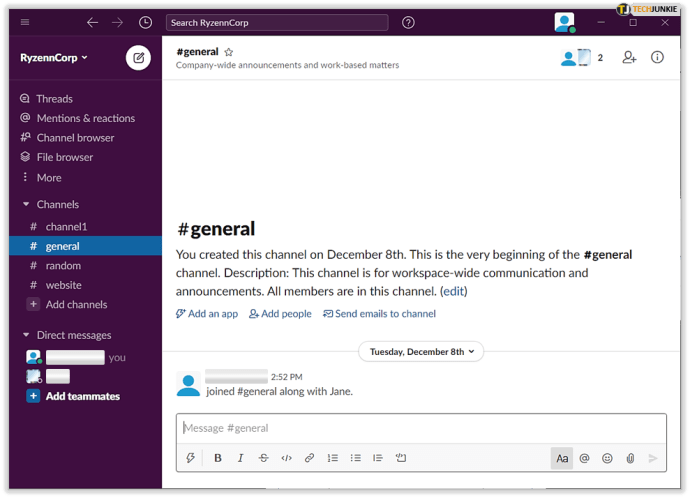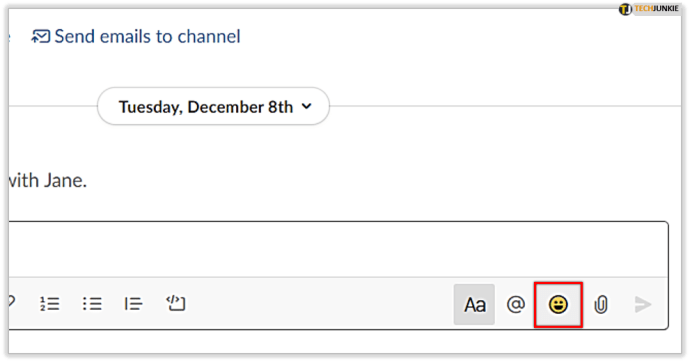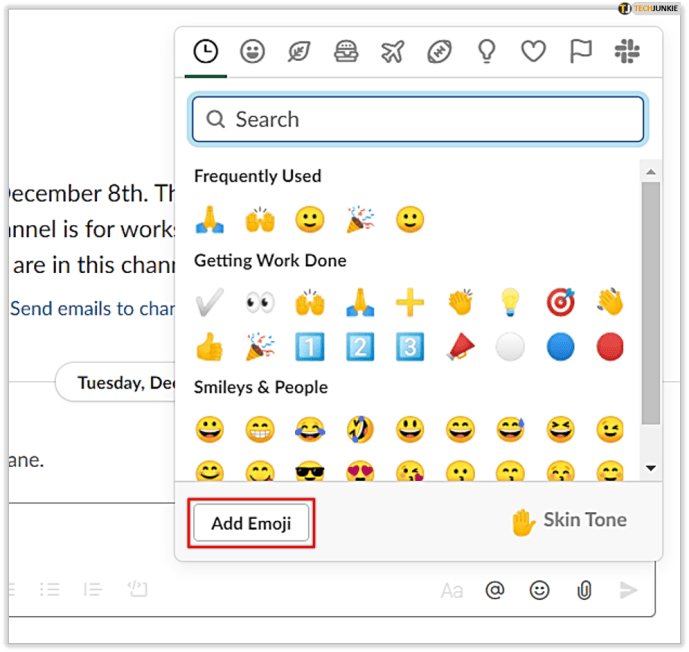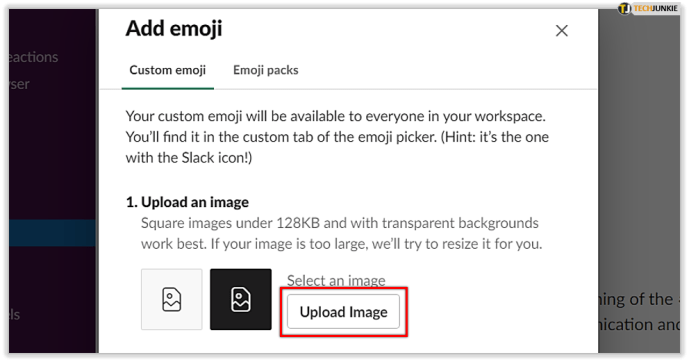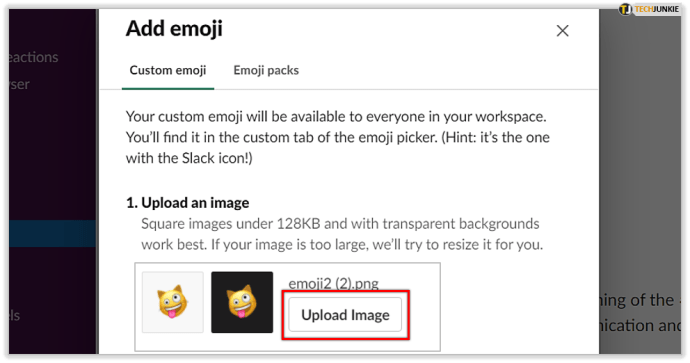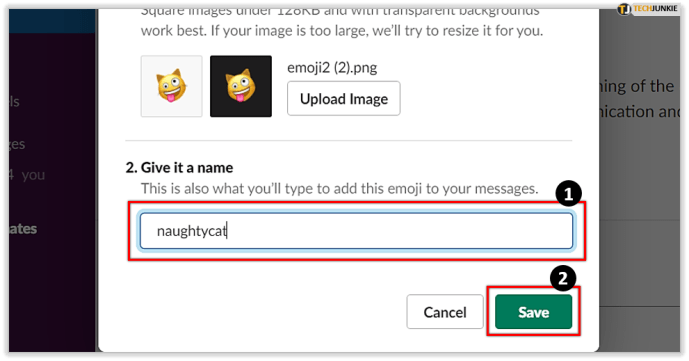Slack е популярен виртуален офис с всички необходими инструменти, за да помогне на отдалечените екипи да работят ефективно. Имате всичко, от което професионалистът може да се нуждае, за да организира проекти и да дава важни известия на членовете на екипа. Slack обаче ви позволява да се забавлявате по време на работа.

Emojis могат да добавят малко цвят към мрачните ни дни и използването им в професионална среда далеч не е погрешно. Ето защо е чудесно да създадете персонализиран емоджи за вашето работно пространство. И ако ви омръзне, можете бързо да го изтриете. Ето как.
Как да премахнете персонализираните емоджи
Когато искате да премахнете персонализиран емоджи от вашия виртуален офис, можете да го направите в няколко бързи стъпки. Не забравяйте, че ако сте редовен член на екипа, можете да изтриете само емоджи, което сте създали. Собствениците и администраторите обаче могат да премахнат всички емоджи, които те изберат.
- Отворете уеб браузъра си, след това отидете в работното си пространство на Slack. Не можете да премахвате или създавате персонализирани емоджи в мобилното приложение, но можете да ги използвате там.
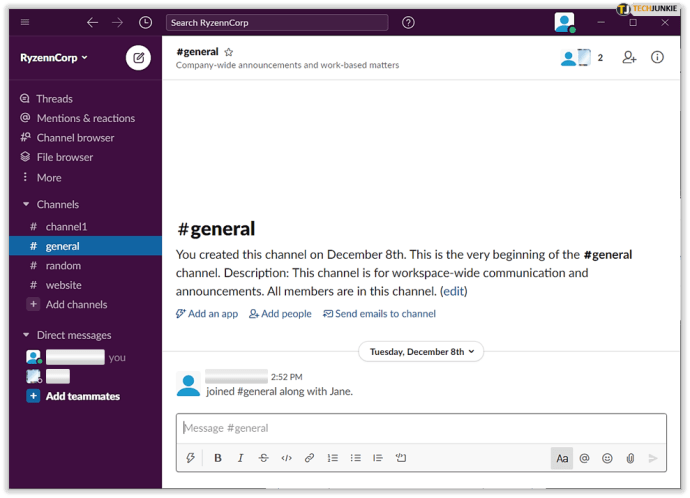
- Изберете името на работното пространство в горния ляв ъгъл.
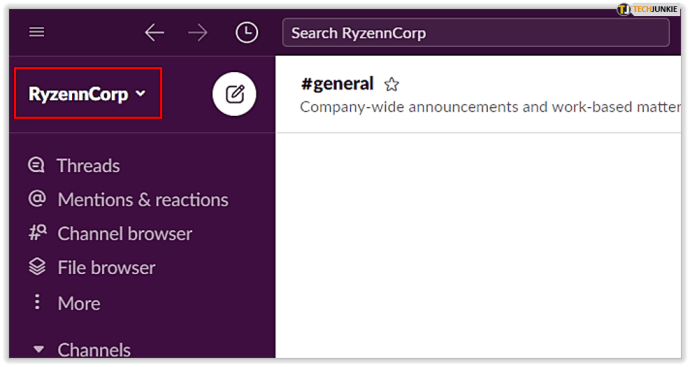
- Превъртете, за да намерите Настройки и администриране в падащото меню.
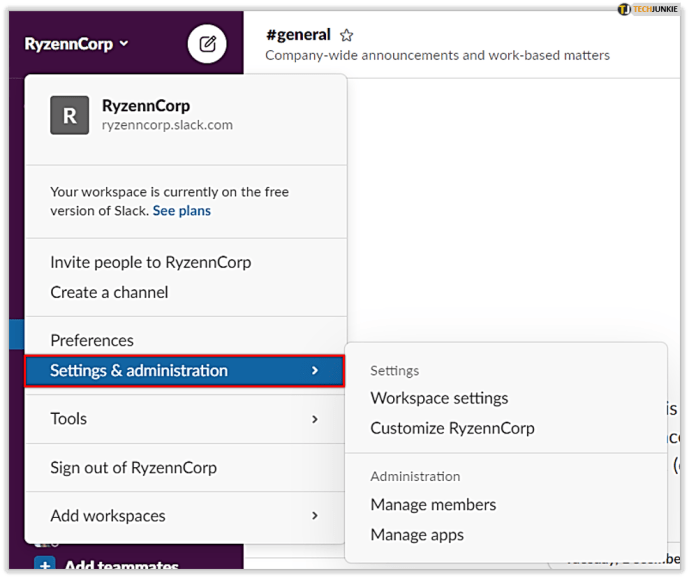
- От Настройки и администриране изберете Персонализиране (име на работното пространство).
Имайте предвид, че можете да направите това с приложението за настолни компютри, но след като щракнете върху Персонализиране, ще бъдете пренасочени към браузъра си.
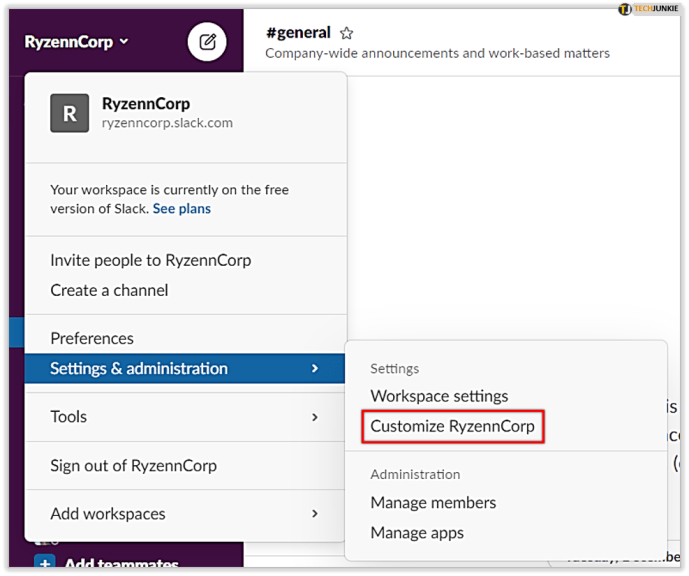
- Ще видите списък с персонализирани емоджи и техните автори. Изберете този, който искате да изтриете, и кликнете върху иконата до него.
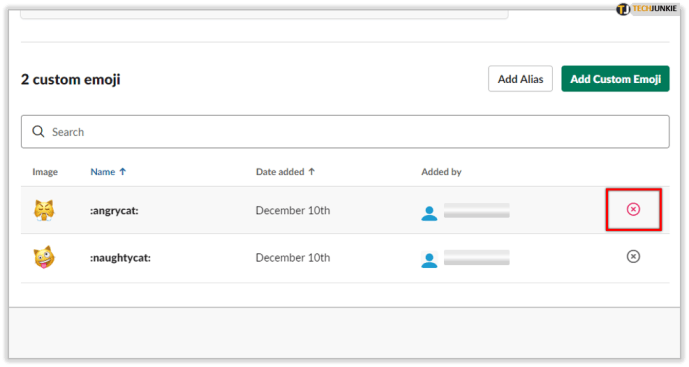
- Кликнете върху Изтриване на емотикони.

Ако нямате право да изтриете емоджи, ще видите икона на катинар и следното съобщение:

Как да добавите персонализирани емоджи
Ако не знаете как да добавите емоджи на първо място, следвайте инструкциите:
- Отворете Slack в уеб браузър.
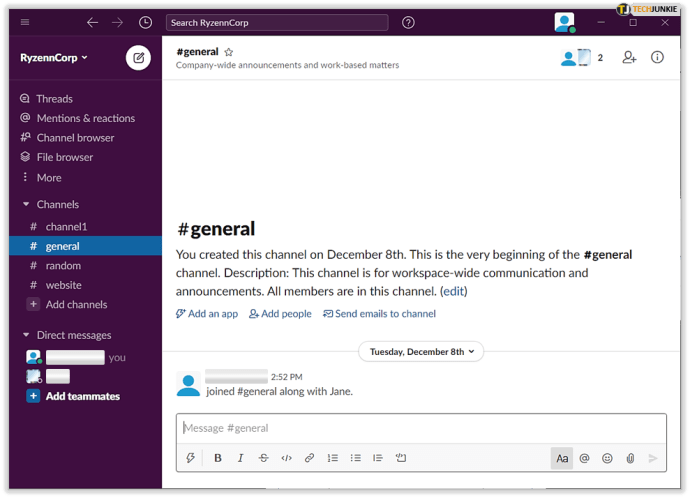
- Придвижете се до полето за съобщение и щракнете върху усмихнатото лице, за да отворите инструмента за избор на емотикони.
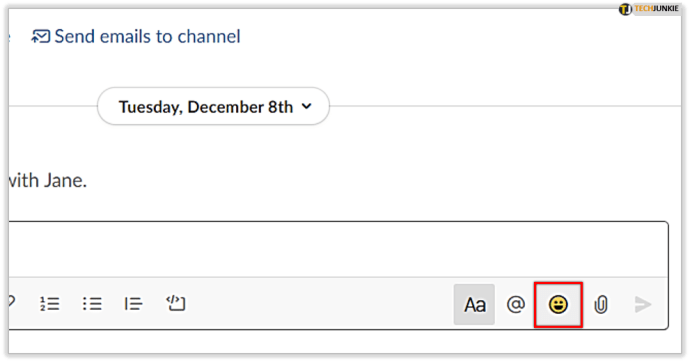
- Изберете Добавяне на емотикони в долния ляв ъгъл.
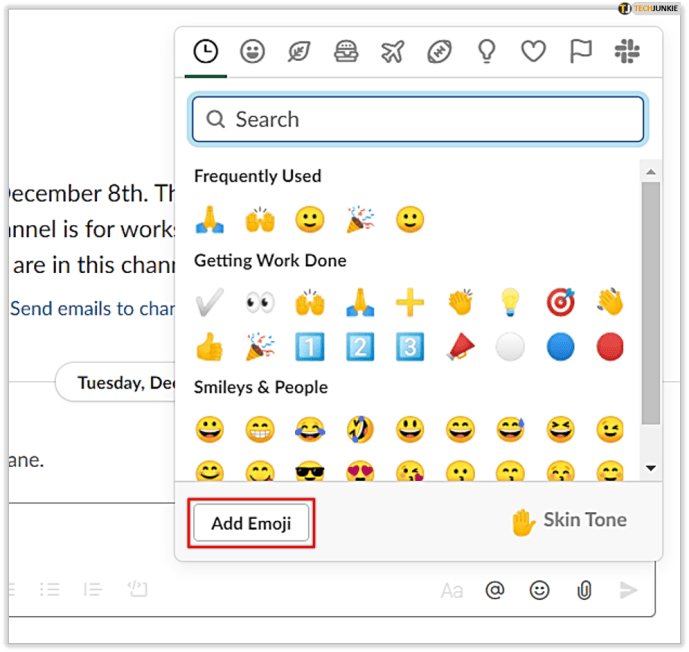
- Изберете Качване на изображение и щракнете върху желания файл.
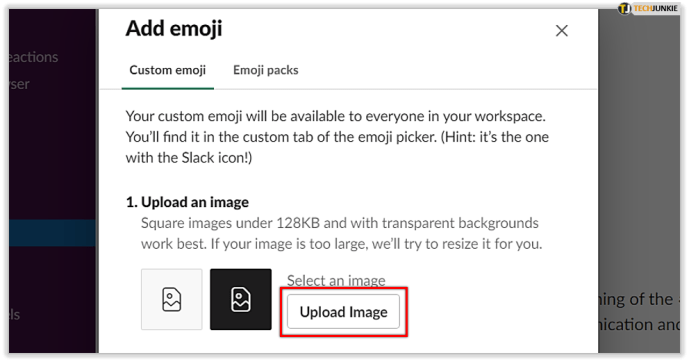
Обърнете внимание, че файлът трябва да бъде във формат JPG, PNG или GIF. И не забравяйте, че Slack ще промени размера на изображението ви, затова се уверете, че е подходящо. Най -добре работят малките и квадратни изображения.
- Кликнете върху Качване на изображение.
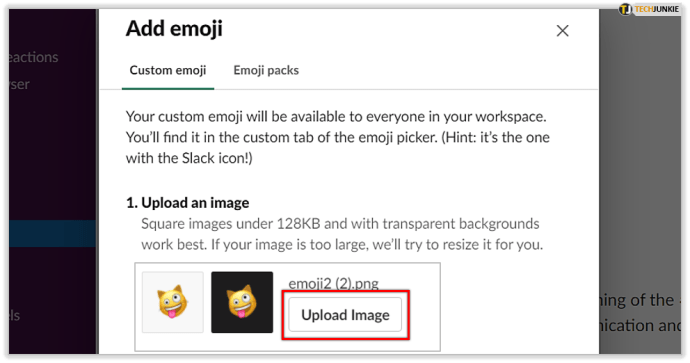
- Дайте име на новия си емоджи и изберете Запазване.
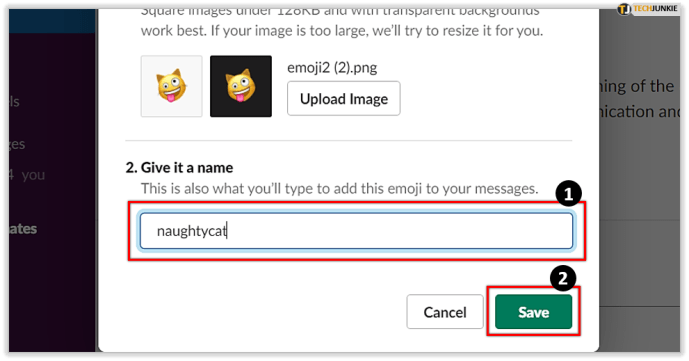
За да видите всички персонализирани емоджи, членовете на вашия екип са добавили към работното пространство, отворете инструмента за избор на емотикони и след това изберете иконата Slack в горния десен ъгъл.

Как да използвате персонализирани емоджи
Има няколко начина да използвате персонализирани емоджи. Можете да ги добавите към вашите съобщения, да реагирате на съобщенията на други членове на екипа или да улесните копирането на съобщения от един канал в друг.
Подобрете слабите си съобщения
Emojis със сигурност правят съобщенията малко по -живи. Ако разговаряте с колега или екипът ви има „забавен“ канал за чат с воден охладител, защо не, това е правилното място за емоджи.
Менюто с емотикони
Ако използвате Slack на вашия настолен компютър, отворете полето за съобщение в долната част на екрана и кликнете върху иконата на усмивка в десния ъгъл. Можете да използвате иконите в горната част или полето за търсене, за да намерите желаните емоджи. Тези, които използвате често, се показват веднага щом отворите това меню. За да добавите емоджи към съобщението си, просто кликнете върху него.
Ако използвате приложението Slack на телефона си, можете да използвате емотиконите от клавиатурата си. Можете също да отворите менюто с емотикони, като докоснете иконата на усмивка в полето за съобщение. Отново добавете избрания емоджи към съобщението си, като просто го докоснете.

Кодът на емотиконите
Можете също да използвате стандартните емоджи кодове, за да изпратите емоджи в Slack. Не е нужно да отваряте менюто с емотикони, за да получите достъп до тях - въведете „:“ и започнете да въвеждате кода, като: tada: или: taxi:, за да видите съответните емоджи над полето за съобщение. Ако това е този, който търсите, щракнете върху него или го докоснете, за да го добавите към съобщението си.
Ако не знаете кода на емотикона, който искате да добавите към съобщението, въведете „:“ и буквата, с която смятате, че кодът може да започне. Когато обаче не знаете кода, вероятно е по -лесно да намерите емотикон въз основа на категория.

Добавяне на реакции
Можете да използвате емоджи, за да реагирате на съобщенията на други членове на екипа. Понякога това е най -бързият начин да реагирате и да поддържате разговора чист и сбит. Въведете „ОК!“ се чувства излишно, ако можете просто да добавите реакция - палец нагоре или подобен емоджи, който предава правилното съобщение.
Ако добавяте реакция от вашия работен плот, отидете до съобщението и след това щракнете върху иконата Добавяне на реакция, която се показва. Кликнете върху желания емоджи и това е всичко.
Ако добавяте реакция от мобилно устройство, докоснете съобщението, на което искате да реагирате, и задръжте. Докоснете Добавяне на реакция и изберете емоджи, което искате да добавите.

Създайте Reacji
Ако свържете приложението Reacji Channeler към Slack, емотиконите реакции също ви позволяват да копирате съобщения от един канал в друг. Само не забравяйте, че каналите трябва да бъдат публични.
Препоръчително е да създадете персонализиран емоджи за тази цел. Екипът ви ще бъде уведомен, че сте настроили нов реаджи и той ще може да го използва.
След като инсталирате Reacji Channeler от Slack Directory и го добавите към приложението Slack, трябва само да въведете следното: /reacji-channeler: emojicode: #channelname и сте готови. Следващият път, когато някой реагира на съобщение с емоджи, което сте избрали, то автоматично ще се появи в определения канал.

Езикът, който всеки разбира
Емоджитата са като универсален език, който всеки разбира. Те са достъпни в почти всички текущи приложения и имат много цели. Подобно на Slack - емотиконите дори могат да копират вашите съобщения по каналите. Ако вероятно трябва да създадете персонализирано за това, за да избегнете копирането на твърде много неподходящи съобщения.
Тази статия помогна ли ви да научите как да изтриете или създадете персонализиран емоджи? Знаете ли вече, че можете да използвате персонализиран емоджи като реаджи? Кажете ни в секцията за коментари по -долу.